こんにちは、齋藤です(プロフィールはこちら)
この記事はブログで情報発信する場合におけるグーグルサーチコンソールの見方、使い方についてです
アクセス解析といえば「グーグルアナリティクス」が定番となっていますが、実はアナリティクスだけでは十分ではありません
グーグルサーチコンソールも合わせて使ってこそ、真のアクセス解析なのです
情報発信するなら「メディアを育てる」ということから逃れることはできません
サーチコンソールの基本的な機能・使い方を解説していきますので、アナリティクスと合わせてブログのクオリティアップに活用してみてください。
Googleサーチコンソールとアナリティクスの違い
グーグルサーチコンソールはアナリティクスと同じく、グーグルアカウントを作れば無料で使えるツールです
アクセス解析といえばアナリティクスであり、アナリティクスあればいいんじゃねえの?と思うかもしれません
しかしサーチコンソールとアナリティクスには明確な違いがあります
【Googleアナリティクスとサーチコンソールの違い】
・アナリティクス:読者の「ブログ訪問後」の行動を計測する
・サーチコンソール:読者の「ブログ訪問前」の行動を計測する
アナリティクスはユーザーがブログに来た後ブログ内でどういう行動をしたか?サーチコンソールはブログ訪問前の検索エンジンでどういう行動をしたか?を調べることができます
あなたのブログがどんな検索キーワードで何回表示され、そのうち何回クリックされたか、検索エンジンでの掲載順位などもわかります
すごい雑に言っちゃうと、サーチコンソールを使って改善していけば「Google上であなたのブログ記事がクリックされる可能性を上げることができる」わけですね。
Googleサーチコンソールの登録方法
サーチコンソールに登録する方法は3ステップです
1:Googleアカウントを作成する
2:Googleサーチコンソールに登録する
3:所有権を確認する
アカウントがすでにある人はサーチコンソールに登録してブログの所有権を確認するだけですね
所有権の確認がちょっとよくわかんないと思いますが、僕もよくわからないままできたのでご心配なく。web系ツールってそんなもん。
1:Googleアカウントを作成する
アナリティクス同様、サーチコンソールにはグーグルアカウントが必要なのでまだ持っていない人はまずはアカウントを作りましょう
他にも便利なツールが無料で使えるので、情報発信をやっていくのであれば必須です。てゆうかネットやるならアカウント持っておくべき
グーグルアカウント作成ページにアクセスして早速登録しましょう。
2:Googleサーチコンソールに登録する
次にサーチコンソールに登録します。登録ページにアクセスして早速登録しましょう
登録ページにアクセスしたら「今すぐ開始」をクリック
次にプロパティタイプの選択画面がでてくるので「ドメイン」か「URLプレフィックス」のどちらかを選択します
どっちでもいいんですが、次の項目の「所有権の確認」がもっとも簡単なのは「URLプレフィックス」です
選んだらURLを入力します
ドメインを選んだ場合、このブログであれば「flickerei.xyz」と入力。URLプレフィックスを選んだのであれば「https://flickerei.xyz/」と入力します。
3:所有権を確認する
次にブログの所有権の確認画面が出てきます
先ほど選んだ「ドメイン」か「URLプレフィックス」で少し作業が変わります
どれも難しくはないですが、最も簡単な方法はWordPressプラグインの「All in One SEO」を使う方法です。この場合は「URLプレフィックス」を選択しておく必要があります
All in One SEOのアップデートで画面や操作が変わる可能性もあるので、わからない部分があればググりながらやってみてください
グーグルアナリティクスを使って所有権の確認をする方法もあるようですので、所有権の確認についてはググってお好みのやり方で設定してください。
「ドメイン」で登録した場合
ドメインを選択しURLを入力すると次の画面が出てきてTXTレコード(所有権を確認するためのコード)が表示されます
TXTレコードをコピペし、まだ確認は押さずに契約しているサーバーに設定します。サーバーへの設定方法は各社の公式サイトを参照してください
サーバーでの設定が完了したあとに確認を押すと、所有権の確認ができるのでドメインを選択した場合、これでサーチコンソールの設定は完了です。
「URLプレフィックス」で登録した場合
URLプレフィックスで登録した場合は次の画面で「HTMLタグ」をクリックします
メタタグが出てくるのでコピペしまだ確認は押さず、サイトのHTMLコードの</head>タグの直前にコピーしたコードをペーストします
画面に戻り確認を押すと「所有権を確認しました」というメッセージがでて、サーチコンソールの設定は完了です。
URLプレフィックスを選択してAll in One SEOで設定する場合
どの方法も言葉がチンプンカンプンなだけで複雑なことはありませんが、webツールに疎い人はちょっと難しく感じると思います
そういう人にはオススメなのがこの方法で、一番簡単です
このやり方の場合、プロパティの設定は「URLプレフィックス」を選びます。所有権の確認まで行き、「HTMLタグ」を表示させ、確認ボタンを押さないところまでは先程と同じです
HTMLタグをコピペしたらワードプレスのダッシュボードにある「All in One SEO」の一般設定まで行きましょう
ウェブマスターツールをクリックするとGoogle検査コンソールというのがあるのでクリック。Google検証コードの欄にHTMLタグをペーストします
ペーストするのは<meta name=”google-site-verification”content=”〇〇”/>の○○から始まる部分のみをペーストしてください。そして変更を保存するボタンを押します
その後、サーチコンソールの確認ボタンを押すと所有権の確認ができ、サーチコンソールの設定は完了です。
サーチコンソールの使い方
ここからはサーチコンソールの使い方に入っていきます
まずは4つの機能の使い方を覚えておきましょう
・検索パフォーマンス
・URL検査
・カバレッジ
・リンク
メインで使うのは「検索パフォーマンス」です。
検索パフォーマンス
検索パフォーマンスはサーチコンソールのメイン機能です
・クリック数:検索結果画面でブログがクリックされた回数
・表示回数:検索結果画面でブログが表示された回数
・平均CTR:検索結果画面でのブログの平均クリック率
・平均掲載順位:検索結果画面でブログが掲載されている平均順位
以上の4つの数字が表示されています。日付は7日、28日、3ヶ月、6ヶ月指定と変更できます
下にスクロールするとあなたのブログがどんなキーワードで検索画面に表示されたのか、それのクリック数、CTR、掲載順位も見ることができます
これが記事のリライトや、新しい記事を書く時にどんなキーワードやタイトルにするかを分析する重要な指標になるわけですね
アナリティクスでは「アクセスの数とユーザーの行動」がわかりますが、サーチコンソールでは「アクセスのキーワードと検索エンジン上での評価」がわかります。
URL検査
ブログを更新したり、記事内容をリライトした時に使うのがURL検査です
ブログを更新しても検索結果に反映されるのは数時間~数日のタイムラグがありますが、URL検査を使うとタイムラグなくすぐに反映させることができます
インデックスしたい記事のURLを入力し「インデックス登録をリクエスト」ボタンを押せばok
記事を新しく書いた時、記事内容をリライトした時はインデックス登録しておきましょう。放っといてもされますけど、早いに越したことはありませんしね。
カバレッジ
カバレッジではエラーが表示されているページがないか確認することができます
下にスクロールすると、どのページにどんなエラーがあるかわかります。もしエラーがあれば適宜修正しておきましょう
月1くらいでエラーチェックするといいですね。
リンク
リンクレポートではブログのリンク情報がわかります
被リンクの数とリンク先の確認もできますし、内部リンクの数なども把握できます
もしスパムサイトなどの怪しいサイトからのリンクがあればリンクの否認をしておきましょう。
検索パフォーマンスを使ってブログのクオリティアップをしてみよう
最後にサーチコンソールを使ってブログをクオリティアップする方法を紹介します
ここまでの使い方を覚えたらサーチコンソールの基本知識は十分ですが、単にデータを見てもどのように使うかわからないと思うので使い方を解説していきます。
クエリ
まずは「検索パフォーマンス」をクリックして次にグラフの下にある「クエリ」をクリックしてみましょう(期間は3~6ヶ月で指定)
するとこのようにキーワードが表示されます。このキーワードはあなたのブログが検索された時のキーワードです
右の「クリック数」は実際にクリックされた回数、「表示回数」は検索結果に表示された回数となります
「キメラゴン オワオン」という謎のキーワードで検索されていますが(笑)このキーワードの場合「1589回表示され、291人がクリックしてブログにアクセスした」ということです
と、いうことは「表示回数の多いキーワードでクリックされた回数」をふやせばブログのアクセスアップが見込めるわけですね。
例えば「田舎 美容室 儲かる」というキーワードは908回表示され、そのうち116回クリックされています
クリック率は約10%ですがこれを20%にできないか?と考えると、
・タイトルを変えてみる
・メタディスクリプションを変えてみる
・クリック率を上げるより直帰率、内部リンクを充実させる
などの改善案が浮かびますよね。
ページ
次はクエリの隣にある「ページ」をクリックしてみましょう
クエリではキーワードが表示されましたが、ページではあなたのブログの記事が表示されます
同じく右にクリック数、表示回数があり、ページ画面を見ればよくアクセスされている記事がわかりますので、表示回数が多い記事のクリック数をアップさせたり、内部リンクの充実、記事のリライトなどをしていきましょう
特に記事のリライトをしたい時に「ページ」を使うと便利です。
CTRや平均掲載順位なども分析しよう
それぞれのキーワードや記事ページをクリックすると、CTRや平均掲載順位なども分析することができます
これは「キメラゴン オワコン」のキーワードのグラフです。グラフを見るといわゆるバズリなので、このキーワードに該当する記事を改善する意味はなさそうというのがわかりますね
Googleでの掲載順位も3~4位、CTRは18%でどちらも悪くありませんから、なおさら改善する意味はなさそうです。
こちらは「田舎 美容室 儲かる」というキーワードのグラフ
検索順位は2位でCTRが13%。表示回数もそれなりですからもうちょっとがんばれそうですね。この場合はCTRの改善をしていけば良さそうです
同時にアナリティクスで直帰率を見て高いなら記事のリライト、ブログ回遊率アップのために内部リンクも見ていくとなお良しです。
表示回数は多いが平均掲載順位が低い場合
表示回数が多いキーワードはニーズの高いものです
掲載順位が低いのであれば検索エンジンからの評価が低いわけなので、記事内容を改善する必要があります
もしくはライバルがつよつよな可能性もあるので、あえて手をかけないという選択肢も出てきますね。実際の検索結果を見て判断していきましょう。
平均掲載順位は高いがクリック数が少ない場合
この場合は「検索結果で上位にいるけどユーザーにクリックされていない」ということです。悲しい・・・
記事内容は評価されてるので、記事タイトルやディスクリプション(記事の紹介文)を改善しましょう
【関連記事】
平均掲載順位が低いが表示回数が多い場合
これは狙い目でありおいしいです
いわゆるニッチという状態なので、少ないながらも地味にアクセスを呼んでくれますし、そういったユーザーはコンテンツをしっかり見てくれます
記事をリライトするのも選択肢になりますが、新しく関連する記事を書くのもオススメ
・表示回数は多いが順位が低い→記事内容を改善する
・順位は高いがクリック数が少ない→タイトル、ディスクリプションを改善する
・順位は低いが表示回数が多い→リライトまたは関連する記事を新しく書く
このようにクエリとページ画面を見て改善していくのがサーチコンソールのメインの使い方となります。
【サーチコンソールを使った改善の実例】
サーチコンソールの設定・使い方まとめ
以上がサーチコンソールの設定から基本的な知識と使い方です。アナリティクスだけでは不十分だというのが理解できたのではないでしょうか
サーチコンソールの設定~登録までは3ステップで30分もかかりません
・Googleアカウントを作る
・Search Consoleに登録する
・所有権の確認をする
そして最低限使いこなしたい機能が4つ
・キーワードを分析する「検索パフォーマンス」
・インデックス依頼をする「URL検査」
・エラー箇所がわかる「カバレッジ」
・被リンク、内部リンクが確認できる「リンク」
グーグルアナリティクスの使い方はこちらの記事にまとめていますので、サーチコンソールと共に使いこなしてブログのクオリティアップに努めていきましょう。
情報発信していくのならぜひ用意しておきたい「ブランドブログ」の作り方はこちらでまとめています


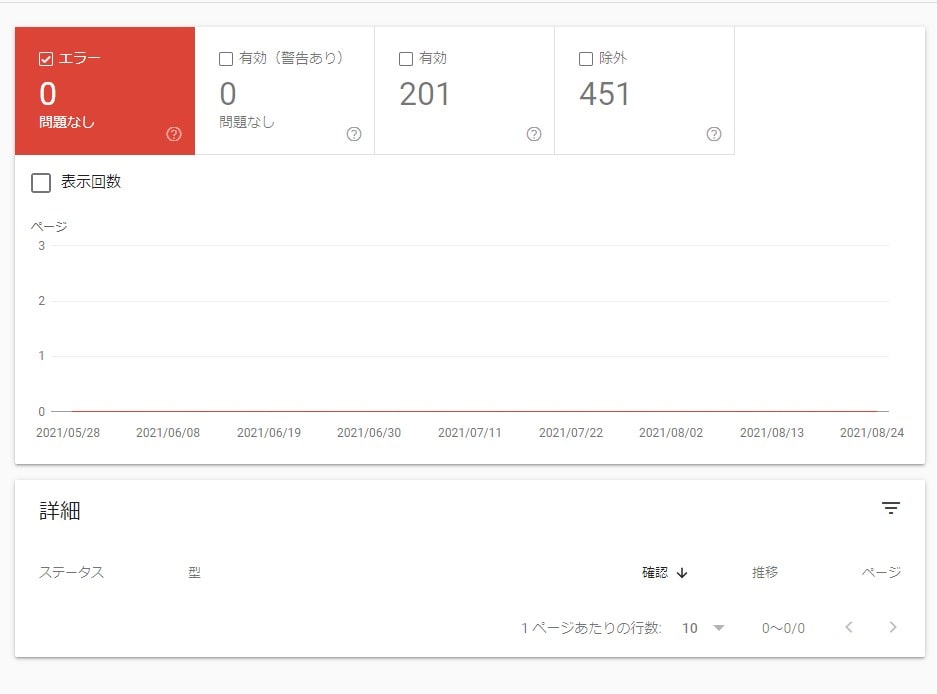

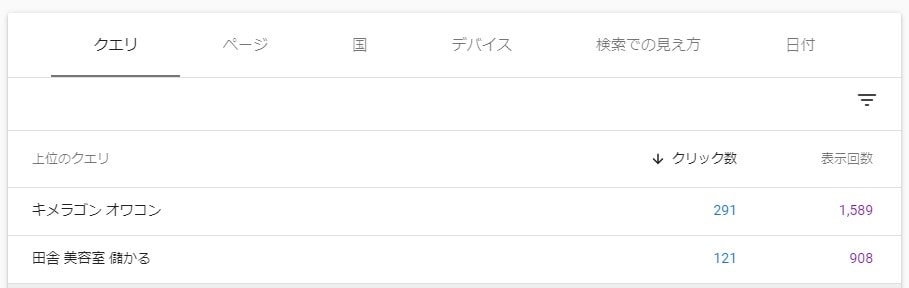
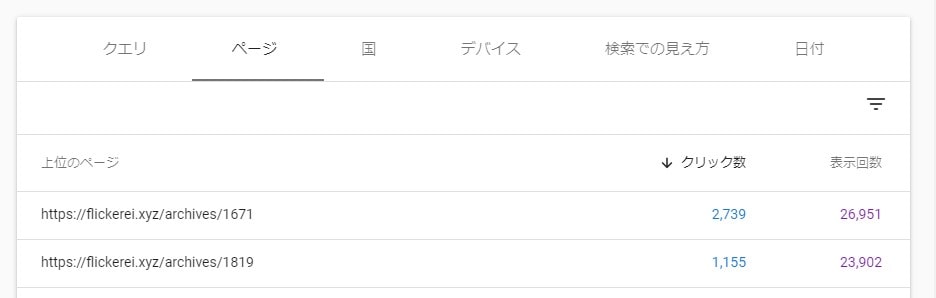
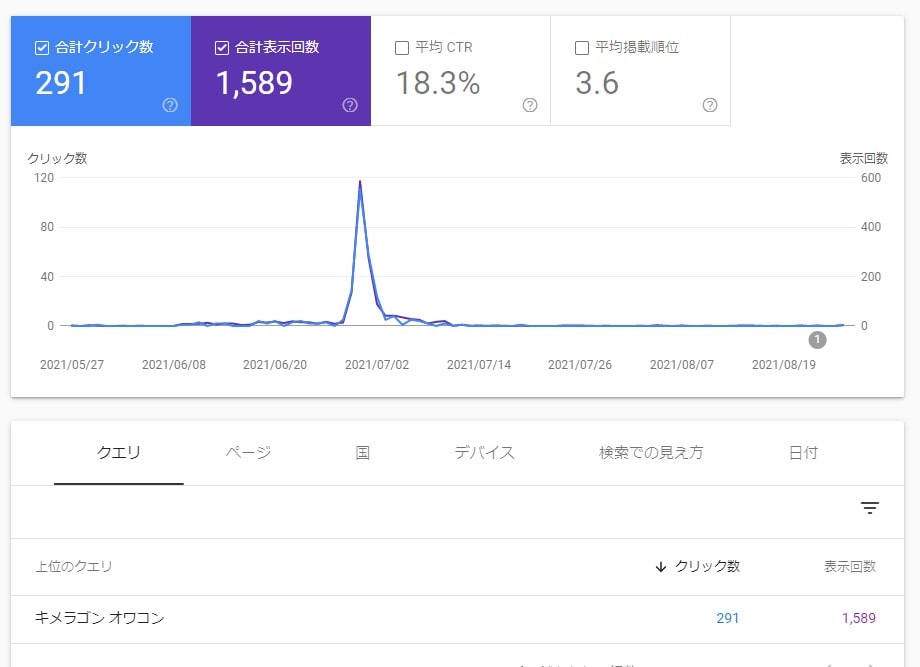





コメント